스마트 폰의 계산기는디자인 영역을 제외한 모든 것에 실망. 나는 그들이 일을 끝내는 것을 알고 있지만 대부분의 오래된 계산기와 본질적으로 작동합니다. 실수를했거나 잘못된 번호를 눌렀거나 마지막 계산을 다시 불러 오거나 서두에 잘못된 번호를 입력 한 경우 다시 시작해야합니다. 과학적 계산기를 기억하여 최대 8 개의 결과를 메모리에 저장할 수 있다면 이러한 기본 앱이 얼마나 기본적이고 부적절한 지 알 수 있습니다. Calc + 강력한 계산기 눈부신 틈을 메우는 계산기 앱입니다대부분의 앱에 남았습니다. 언제든지 숫자와 수학 함수를 편집 할 수 있습니다. 긴 계산은 쉽게 수행 할 수 있습니다. 숫자를 편집하고 방정식에서 지우고 언제든지 사용할 수있는 상수를 설정할 수도 있습니다.
이 앱은 매우 깔끔한 디자인과직관적 인 흐름. 일반 키패드와 알고리즘 및 삼각 기능 사이를 전환하면 키패드를 왼쪽으로 스 와이프합니다. 이전 계산은 전환 할 때 지워지지 않으므로 다음 계산에서 계속 사용할 수 있습니다.
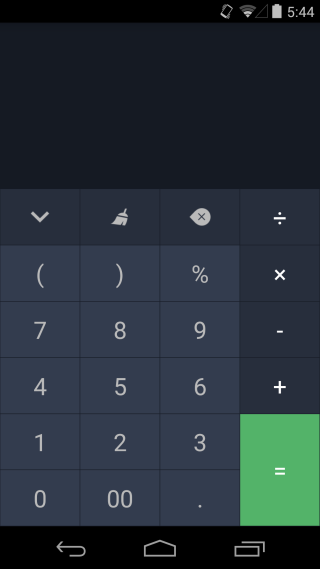
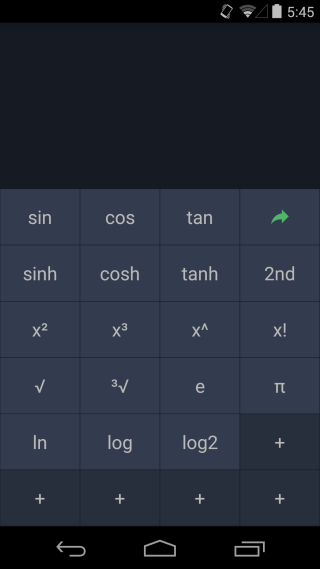
전화 번호 나 조작을 편집하려면화면에서 탭하면 강조 표시됩니다. 강조 표시된 숫자 또는 조작은 편집 할 수있는 것입니다. 두 가지 편집 옵션이 있습니다. 브러시는 전체 방정식을 지우고 십자형이있는 작은 탭은 강조 표시된 숫자에서 하나의 숫자를 삭제합니다.
상수를 설정하려면삼각 기능을 수행하고 더하기 버튼 중 하나를 누릅니다. 상수의 이름과 값을 입력하고 확인을 누릅니다. 그러면 상수가 지정한 이름 아래에있는 더하기 버튼 대신 상수가 나타납니다.
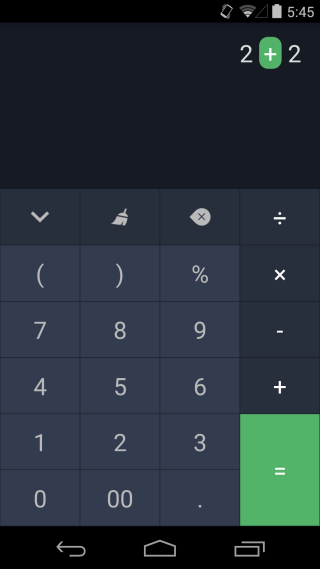
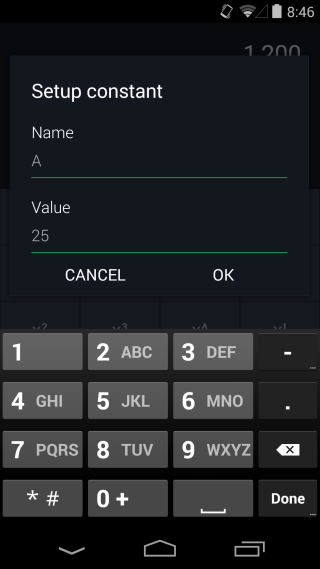
마지막으로 Calc +의 설정입니다. 가장자리에서 오른쪽으로 살짝 밀어 탐색 패널을 표시하고 설정을 탭하십시오. 계산 기록을 활성화 또는 비활성화하고, 햅틱 피드백을 활성화하고, 쉼표 구분 기호를 사용하여 천 번째 값을 표시하고, 삼각 단위를 선택하고, 소수점 이하 자릿수를 설정할 수 있습니다.
Calc +가 지원하는 놀라운 테마도 있습니다그리고 당신은 체크 아웃해야합니다. 탐색 패널을 열고 사용자 정의를 누릅니다. 테마를 선택하고 표시 탭에서 글꼴, 글꼴 스타일 번호 텍스트 크기 및 버튼 텍스트 크기를 사용자 정의하십시오. 모든 테마와 글꼴이 무료 인 것은 아닙니다. 정말 유혹적으로 보이는 정말 멋진 Harry Potter 글꼴이 있습니다.
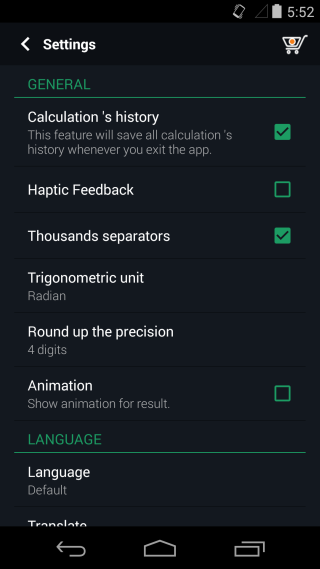
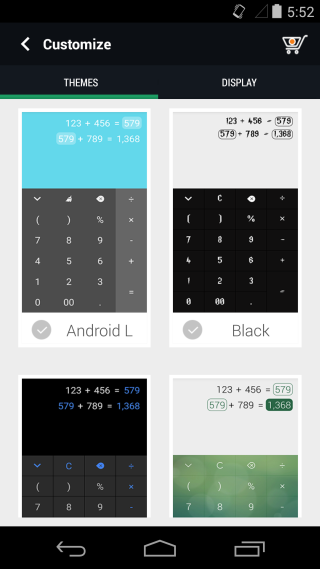
Calc +에서 누락 된 유일한 기능은 답변을 저장하고 나중에 검색하는 방법입니다. 그 외에도 Calc +는 스마트 폰의 계산기가 작동해야하는 방식입니다.
Google Play 스토어에서 Calc + 강력한 계산기 설치


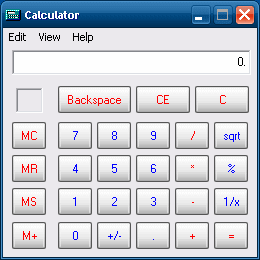
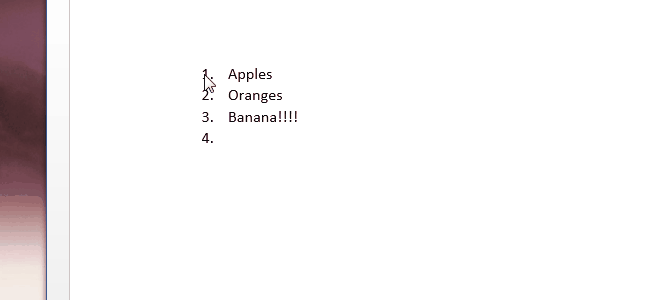



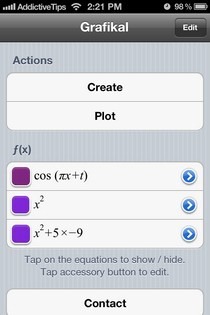



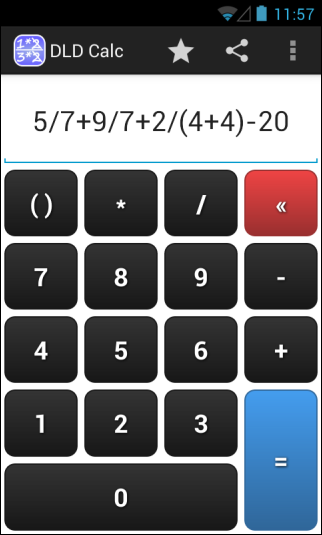

코멘트